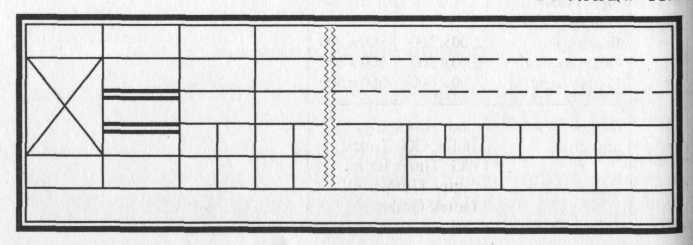|
|
Word Методичка. Методические указания по выполнению вводного лабораторнопрактического цикла для студентов всех специальностей
Лабораторная работа3 Тема: СОЗДАНИЕ И ФОРМАТИРОВАНИЕ ТАБЛИЦ В MS WORD Цель занятия. Изучение информационной технологии создания и форматирования таблиц в MS Word.
Порядок работы
1. Запустите текстовый редактор Microsoft Word.
Установите параметры страницы (размер бумаги — А4, ориентация книжная; поля: левое — 3 см, правое — 2 см; верхнее— 3 см; нижнее — 2,5 см), используя команду Файл/Параметры страницы.
Установите формат абзаца (первая строка — отступ, межстрочный интервал — полуторный).
Наберите заголовок:
Лабораторная работа 3
Ф.И.О. студента группа
Задание 3.1. Создание и форматирование таблицы.
Создайте таблицу 2 x 9, используя команду Таблица/Добавить/Таблица или кнопку Добавить таблицу из панели инструментов нажатием и продвижением по таблице с помощью левой кнопки мыши (рис. 7.1.).
Измените ширину колонок по образцу табл. 7.1: наведите стрелку мыши на вертикальный разделитель таблицы, при этом стрелка мыши примет вид разделителя;
нажатием и продвижением разделителя левой кнопкой мыши задайте нужнуюширину столбцов таблицы.
Краткая справка. Изменение размеров ячеек можно производить, используя свойства таблиц. Для этого достаточно установить курсор внутри таблицы, в меню Таблица выбрать команду Свойства таблицы. В появившемся диалоговом окне на вкладке Таблица можно изменить размер, выравнивание, обтекание. На вкладке Строка изменяется высота строк, а на вкладке Столбец – ширина столбцов, а на вкладке Ячейка – размер ячейки.
Автоподбор параметров таблицы можно произвести командой меню Таблица/Автоподбор. MicrosoftWord произведет автоматический подбор ширины столбцов или строк в зависимости от ширины листа и объема текста в каждой ячейке.
Выделите первую строку таблицы (шапку) и задайте тип выравнивания абзаца – по центру.
Выделите второй столбец таблицы и задайте тип выравнивания абзаца — по центру.
Заполните таблицу, перемещаясь по ней с помощью клавиш [Tab], [Shift]-[Tab].
Добавьте в таблицу новую строку, для чего поместите курсор в правую ячейку нижней строки таблицы и нажмите клавишу [Tab] или воспользуйтесь командой Таблица/Добавить/Строки выше/ниже, предварительно установив курсор в любую ячейку нижней строки таблицы.
Выделите всю таблицу, для чего установите курсор в любую ячейку таблицы и выполните команду Таблица/Выделить/Таблица или щелкните левой кнопкой мыши По крестообразному указателю мыши в левом верхнем углу таблицы за ее контуром.
Таблица 7.1.
-
Денежные параметры
|
Сумма, млрд долл.
|
Наличные деньги
|
232
|
Транзакционные депозиты
В том числе:
вклады до востребования прочие чековые депозиты
|
563
277
286
|
Итого: М1
|
795
|
Взаимные фонды денежного рынка
|
318
|
Депозитные счета денежного рынка
|
485
|
Сберегательные вклады
|
410
|
Срочные вклады
|
1143
|
Однодневные соглашения об обратном выкупе
|
64
|
Однодневные займы и прочее
|
17
|
Итого: М 2
|
3232
|
Произведите обрамление таблицы по образцу, используя команду Формат/'Границы и заливка.
Проведите сортировку (по возрастанию) данных второй колонки таблицы, выделенных жирной линией.
Краткаясправка.Для сортировки данных в столбцах таблицы выделите текстовый фрагмент, который вы хотите отсортировать. В меню Таблица выберите команду Сортировка. В открывшемся окне Сортировка текста с помощью списка выберите, нужно ли сортировать целиком абзацы или только текст, набранный до символа табуляции. В списке Тип выберите нужный метод сортировки — как текст, число или дата. С помощью кнопок выбора по возрастанию и по убыванию выберите нужный метод. Щелкните кнопку ОК.
Сохраните файл в вашей папке с именем «Таблица 1».
Произведите автоформатирование таблицы. Для этого установите курсор внутри таблицы, выберите в меню Таблица команду Автоформат и формат таблицы — Столбцы таблицы.
Сохраните отформатированную таблицу в вашей папке с именем «Лаб3» (Файл/Сохранить как).
Наберите заголовок:
Дополнительное задание
1. Набрать таблицы в MS Word по образцу (табл. 3.2-3.5).
Краткая справка. Для объединения или разбиения ячеек выделите группу ячеек и примените команду Таблица/Объединить— разбить ячейки. Для изменения ширины одной ячейки необходимо выделить ее, затем изменить ширину ячейки.
Таблица 3.2.
Черноморское побережье
|
|
сроки
|
условия
|
стоимость
|
Сочи
|
июль, август
|
Санатории
|
отдых, лечение
|
от 150 ед.
|
Крым
|
июль, август
|
Санатории
|
лечение
|
от 120 ед.
|
Теплоходные круизы
|
|
сроки
|
условия
|
стоимость
|
Вокруг Европы
|
от 8 дней
|
пансион
|
отдых
|
от 1500 ед.
|
По Волге
|
от 12 дней
|
Пансион
|
отдых
|
от 1200 ед.
|
Таблица 3.3.

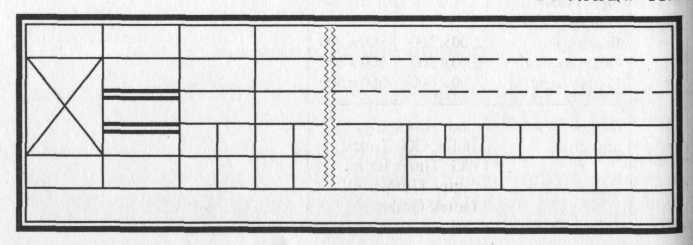
Таблица 3.4.
2. Сохраните отформатированную таблицу с именем «Лаб31» (Файл/Сохранить как).
|
|
|
 Скачать 0.91 Mb.
Скачать 0.91 Mb.